Utvalgte produkter
-
-
-
-
Viktige Photoshop-handlinger
Nyfødte nødvendigheter ™ Nyttfødt babyredigering Photoshop-handlingssett
$29.00 -
-
-
-
I en fersk Photoshop kurver online klasse, en av studentene mine, Neha Patel, sendte inn dette bildet av datteren hennes. Hennes lille jente er bare dyrebar. Jeg jobbet med kurver for å lyse huden lett og legge til kontrast til bildet. Jeg brukte også et selektivt kurvelag for å poppe bakgrunnen. Etter timen spilte jeg mer og gjorde et par ting jeg kan undervise i Fargefiksering online trening, bli kvitt det blå i tregrensen (dette er kromatisk aberrasjon) og endre hudfargene.

Her er noen av trinnene jeg tok, sammen med hvilke Photoshop-handlinger som kan brukes til å oppnå lignende resultater.
1. Startet med å lysne mellomtonene litt ved hjelp av et kurvejusteringslag nedenfor (hvis du bruker Photoshop-handlinger - kan du bruke Magic Midtone Lifter i Bag of Tricks).
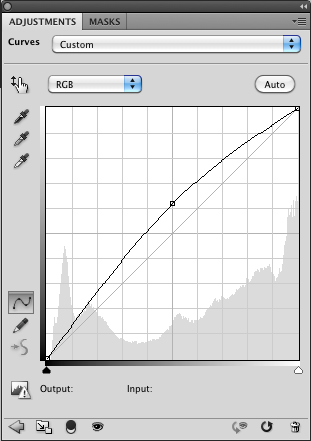
2. Deretter brukte jeg en lignende kurve, bare opp en annen 1/2 boks. Så snudde masken. Jeg malte med hvitt på lyskasteren i øynene for å avsløre lys. Dette kan oppnås med Eye Doctor Photoshop-handling eller til og med den gratis Touch of Light-handling.
3. Jeg brukte et nytt Curves Adjustment Layer for å legge til kontrast. Hvis jeg bruker handlinger, ville jeg ha brukt Magisk kontrast fra Bag of Tricks. Jeg justerte opaciteten til dette laget til 56%, slik at det ikke var altfor gjort.
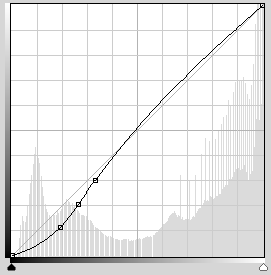
4. Nå brukte jeg et nytt kurvelag for å gjøre hele bildet mørkere. Så snudde jeg masken. Jeg malte på dette "mørket" med en hvit børste med lav opasitet i bakgrunnen og andre steder som ønsket. Du kan bruke Magic Dark eller Touch of Dark for å oppnå dette.
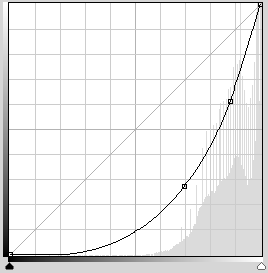
5. Fargekorreksjon er sannsynligvis litt for komplisert for en kort opplæring. Men jeg brukte fargekurver (hvor du faller ned i RGB separat) for å justere hudtoner. Du kan også oppnå dette med Magic See-Saw i Bag of Tricks. Hvis du vil lære dette, kan du sjekke ut vårt Fargefiksende nettverksteder.
6. Også noe jeg kan undervise i fargeklassen er bli kvitt den ekkel blå eller lilla kanten som heter Chromatic Aberration. Du kan også gjøre dette, hvis du vet hvordan du tilpasser handlingene, med Color Safe Bleach eller Bleach Pen i Bag of Tricks.
7. Til slutt gikk jeg tilbake til bakgrunnslaget, dupliserte det og brukte lappeverktøy under øynene, som forklart i denne videoen fra 2008. Tilgi min mindre polerte video - da denne ble spilt inn var det ingen CS4 eller CS5 ennå - daterte jeg meg bare…. Etter å ha brukt oppdateringsverktøyet justerte jeg opasiteten til laget.
Her er en alternativ avling jeg prøvde også. Uansett er hun søt!

Ingen kommentarer
Legg igjen en kommentar
Du må være logget inn å poste en kommentar.







































Jodi, jeg er fascinert av disse enkle justeringene. er det mulig å gjøre dette til en video, eller er det bare altfor mye? Bare spør ... TIA!
hvordan kan jeg skrive ut denne artikkelen. jeg sliter med kurver hele tiden
Jeg også!!! Jeg lagret den til favorittene mine 🙂
Elsker det! Veldig hjelpsom! Takk.
Wow dette er så så nyttig! Kurver skremmer meg, haha! Det er så mye mer enn jeg opprinnelig trodde, men denne trinnvise prosessen gjør det litt mindre skummelt 🙂 Takk!
Finnes det en erstatning for Curves i PSE?
Takk - jeg er litt skremt av kurver i PS, men setter pris på din vilje til å dele disse trinnene og hjelpe!
Stor artikkel! Og for en søt jente!
Elsk alltid arbeidsflyt!
Fantastiske forklaringer. Takk så mye.
Vi trenger en videoveiledning om hvordan du gjør dette i PSE. Ganske takk ????
Veldig hjelpsom!
Takk for veiledningen. Det høres ut som de fleste av oss blir skremt av kurver, men jeg festet det og vil lagre det for en regnfull dag. Fascinerende! 🙂
Takk! Flott!
takk veldig interessant, og kan jeg si mye bedre i tekst enn som en video, mye raskere bare å lese den!
Jeg har ikke brukt kurver før, men dette er den andre opplæringen jeg har lest den siste uken, og jeg er overrasket over hvor raskt og enkelt det er å bruke. Takk
Hei, takk for informasjonen. Jeg synes også kurver er etterlignende, men har brukt det. Jeg er forvirret av instruksjonene dine om “Jeg brukte en lignende kurve, bare opp en annen 1/2 boks. Så snudde masken. Jeg malte med hvitt på lyskasteren i øynene for å avsløre lys. ” Hvordan inverterer du en maske? Jeg tror det hadde vært nyttig å se bildet mens du gjorde hver justering, slik at vi kunne se den trinnvise forskjellen. Så setter pris på nettstedet ditt. Takk, Linda